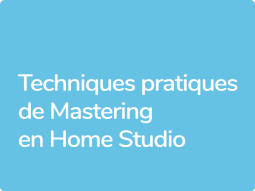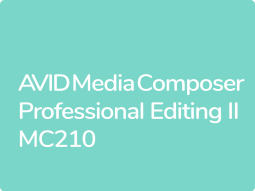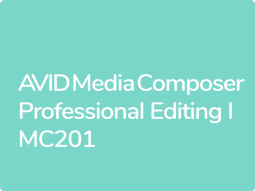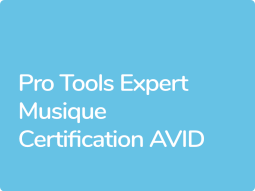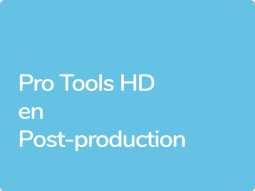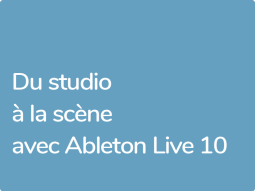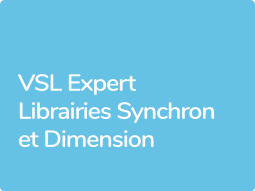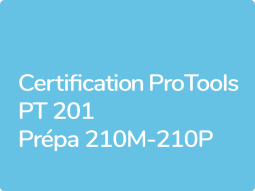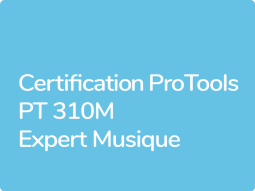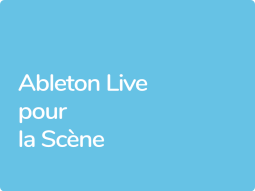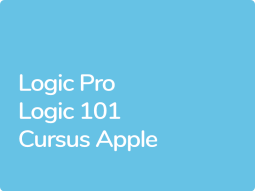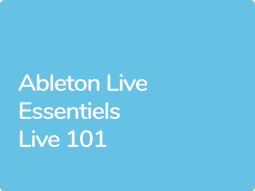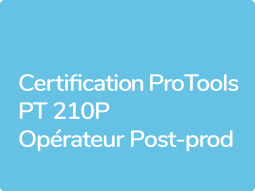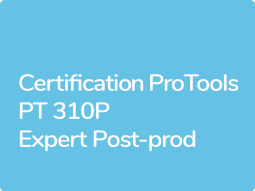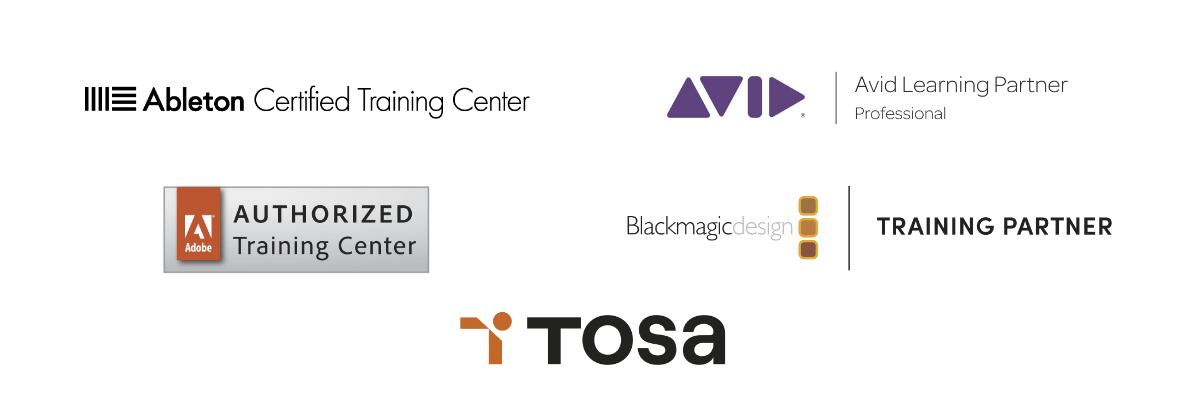Techniques pratiques d’orchestration
Techniques pratiques d'orchestration du 1er au 12 Juillet 2024
Découvrir la formationCaméras et Lumières en cinéma numérique
Caméras et Lumières en cinéma numérique du 24 Juin au 5 Juillet 2024
Découvrir la formationMixage immersif en Dolby Atmos
Dolby Atmos les fondamentaux et spécialisation post production en Juillet 2024
Découvrir la formationNotre offre de formation
Choisissez votre thématique dans le menu
Témoignages
Ils ont suivi une formation chez Apaxxdesigns
J’ai passé une superbe semaine
Très bon formateur, j’ai pu apprendre énormément en très peu de temps.
La formation était très complète et correspondait à mes attentes
J’ai beaucoup appris durant ces trois semaines et ça m’a conforté dans mon envie de poursuivre dans cette voie. J’ai vraiment apprécié que la majeure partie de la formation soit dédiée à composer et mettre en application les concepts étudiés.
Super formation !
Beaucoup plus d’expérience et de connaissance sur ce logiciel que je trouve maintenant un peu plus abordable.
Formateur super
Contenus clairs et bien organisés, mais vitesse un peu extrême, difficile de tout assimiler.
Super formateur
Programme complet et riche diffusé avec beaucoup de générosité !
merci Pierre !
Très bonne semaine de formation, avec une approche simple et précise à la fois qui ouvre les oreilles.
Ben a été formidable !
A l’écoute, il a modifié son plan de formation pour coller au mieux à ma demande. Le tout dans une ambiance studieuse et détendue.
Excellent de tout point de vue !
Fabien est un super pédagogue, très patient et toujours à l’écoute & prêt à vous aider.
Mes objectifs pour cette session de formation ont été atteints.
Je suis très satisfait du déroulement de la formation. Il y a quelques questions ou je n’ai pas pu avoir de réponse mais c’était surtout du au fait qu’on avait pas tous la même expérience et le même niveau sur le logiciel. Malgré tout j’ai beaucoup appris et je me sens nettement plus à l’aise sur Ableton.
La formation a complétement répondue à mes attentes !
J’ai acquis les bases nécessaires pour pouvoir continuer mon chemin professionnel.
Une équipe très sympa et à l’écoute !
La formation m’a appris beaucoup de choses et répondu à une multitude de questions que je me posais, tout en me donnant des pistes pour continuer par moi même avec une meilleure compréhension du sujet et en pouvant appliquer directement ce que j’ai appris dans mon travail.
Goût de la transmission
Le formateur est passionné par son métier, goût de la transmission, non dénué d’humour. Par son approche il nous fait prendre conscience de choses qui modifient profondeur la façon d’entendre et d’aborder la question de la prise de son. Cette formation fonctionne en couple avec le stage de mixage. Et c’est là une excellente idée.
La formation s’est bien déroulé à distance
La formation s’est bien déroulé à distance. J’ai pu utiliser la version de live standard que je possède pour cette formation ainsi que mes instruments (interface audio et midi). Bon formateur et personne agréable. Est à l’écoute des besoins des stagiaires et apporte en plus de la formation ses expériences personnelles et professionnelles.
Super formation
Super formation flexible au niveau du contenu adapté au groupe. Petit groupe idéal. Formation destinée à des gens ayant déjà un petit bagage informatique et également musical (notes, tempo, ect). Le formateur fait preuve d’une bonne pédagogie, de calme et de compétences certaines sur le domaine enseigné. Il se rend disponible aux questions et est flexible dans l’organisation de son cours pour s’adapté au groupe.
Je recommande fortement
Formation riche en informations pratiques, de quoi travailler de manière autonome et professionnelle. Je recommande fortement.
La formation a dépassé mes attentes !
Etant musicien débutant, j’ai découvert beaucoup de chose sur l’orchestre, la gestion de l’effectif, la tessiture des instruments, les modes de jeux. La formation a dépassé mes attentes.
Super contenu sur tous les plans
Génial ! Super contenu sur tous les plans : théorie musicale et éléments harmoniques, anecdotes historiques, extraits musicaux, écriture sur papier et sur éditeur de partition, découverte de logic pro et super explications techniques. Bref, trop bien ! Très bon accueil de la part de toute l’équipe sur place !
Nous avons pu comprendre la tâche titanesque de l’orchestration
Le contenu est très fourni et très bien pensé . Nous avons pu comprendre la tache titanesque de l’orchestration à travers les TP très bien ciblé pour des stagiaires de tout horizon musical et la passerelle avec l’informatique était très bien pensée également . Pierre est un formateur ULTRA COMPETENT mais surtout pédagogue et très patient et attentionné avec tout les Stagiaires.
complément indispensable !
Dans le cycle de formation que j’ai pu suivre depuis 3 années, celle-ci était le complément indispensable !
Bravo
Au delà même de la formation, les nombreux sujets traités ont été mis en application en studio et en live et l’envie d’approfondir les connaissances s’en est trouvée amplifié ! Bravo pour ça et pour la qualité de l’intervenant.
Je recommande vivement cette formation
L’approche pédagogique est orientée sur le côté pratique, pragmatique, concret, avec malgré tout beaucoup d’apport théorique, l’équilibre est vraiment bon. Tout cela dans la bonne humeur. Etant musicien, j’y ai vraiment trouvé mon compte. Je recommande vivement cette formation.
Nickel ! Parfait !
Excellente formation
Excellente formation, excellent formateur et humainement au top.
Des vraies bases pour apprendre le home studio
Super ! Rien à dire si ce n’est que la formation est assez orientée instruments acoustiques et l’approche axée sur le bon sens. Donc pas de ‘blingbling’ mais des vraies bases pour apprendre le home studio.
Super contenu super formateur
Super accueil, super contenu super formateur ! Merci
MERCI
Les prises de son sur les vrais instruments m’ont permis de me rendre compte des subtilités des différents micros et de leurs placements, MERCI .
Parfait
Parfait de travailler avec l’un des meilleurs en France dans son domaine de prédilection !
Toute l’équipe à fait en sorte que la formation se passe le mieux possible.
Stage très utile, surtout en enchainant le module de mixage audio. Le studio était très bien, et toute l’équipe à fait en sorte que la formation se passe le mieux possible.
Une expérience enrichissante
Cela a été une expérience enrichissante . Revoir certains aspects du logiciel et en découvrir de nouvelles m’a permit d’approfondir mes connaissance avec un formateur de qualité.
Expérience de formation haut de gamme
Tana est un formateur disponible, pointu, pédagogue et qui sait très rapidement analyser les besoins et attentes des stagiaires. Il sait anticiper les problématiques intrinsèques à chaque profil d’apprenant. Le syllabus, les contenus pédagogique ainsi que sa gestion de la classroom sont en parfaite adéquation avec ce que l’on peut attendre d’une expérience de formation haut de gamme. Bravo et merci !
Grandes compétences musicales
Très très bon formateur, grandes compétences musicales et connaissance parfaite du logiciel concernant les points qui ont été abordés.
Cette formation de découverte du logiciel Adobe XD fût très complète
Après une approche théorique nous avons rapidement mis en pratique. J’ai beaucoup apprécié cette mise en pratique qui m’a permis de repérer mes erreurs de compréhension de certaines fonctions.
C’était super !
En un temps aussi limité, il me semble que je ne pouvais espérer mieux.
Super formation
Parfaite pour les graphistes qui souhaitent migrer vers le web.
Une formation que correspondait exactement à ce que je recherchait
J’aimerais bien revenir sur certain points donc je suis contente de pouvoir avoir un enregistrement.
Une formation complète et détaillée
Bon contenu sur les méthodes de conversions et de travail des photos en noir & blanc. Un rythme agréable mêlant pédagogie et temps d’exercices.
Cette formation a parfaitement répondu à mes attentes
Tant sur le contenu que sur les exercices de mise en application. Je vais incorporer une grande partie des notions vues dans mon flux de travail.
Formation efficace
Finalement pas si compliquée en présentiel/distanciel…
Génial !
Formation essentielle pour ne pas faire d’erreur dans son approche de la sortie de son projet musical.
Formation très complète
Informations intéressantes et accessibles car bien expliquées.
Merci Michèle !
J’ai appris beaucoup de choses durant cette session avec toutes ces précieuses informations.
Très conviviale
Bonnes explications, superbe écoute. Très clair dans ses conseils. Excellent professeur, parfait.
Formation très condensée !
Le fait de retrouver les vidéos des cours sont d’un grand secours pour le rappel des manipulations.
Bravo !
J’avais beaucoup de réserves concernant une formation à distance, mais Nicolas a su rendre la formation très dynamique et efficace.
Excellent formation !
Je recommande à tous ceux qui veulent approfondir leurs connaissances.
Satisfait !
Formation pointilleuse, nombre d’apprenants très réduit.
Satisfait !
Formation pointilleuse, nombre d’apprenants très réduit.
Formation intense et très enrichissante.
Contenu pédagogique très complet et mise en pratique lors du festival de court métrage Off Courts. Je pense avoir fait un grand pas en avant grâce a cette formation.
Génial !
Formation très complète en contenu et grâce à la mise en pratique immédiate des techniques.
La mise en pratique avec le festival Off Courts est super !
Cela permet de voir réellement le travail de création d’un film de A à Z.
La formation c’est bien passée
Le contenu correspondant bien à mes attentes et le rythme général bon.
Formation passionnante
J’ai découvert les techniques de compositions d’un monde sonore jusqu’à présent mystérieux.
Excellente formation
Condensée. J’ai vraiment fait un bond en avant.
Formation idéale
Pour mettre en pratique ses connaissances en matière de sons à travers des exercices concrets et de mise en situation réelle (techniques d’enregistrement, fabrication de sons personnels et leur utilisation concrète au sein d’exercices variés).
Excellente formation
L’intitulé est clair et le contenu est cohérent avec celui-ci.
Formateur ultra disponible et compétent !
Super formation, on a pu balayer des tonnes d’infos, de modules, plugin, instruments/suite de synthés. Une bonne partie de la théorie correspond parfaitement à mon besoin initial, sur le périmètre de la synthèse sonore, qui était l’objectif annoncé de cette formation, très satisfait.
Super formation, super formateur !
Je pense qu’on aurait pu proposer en amont une documentation simple sur les notions de base de la synthèse pour rentrer plus vite dans le vif du sujet et éviter d’avoir à intégrer trop de notions nouvelles en une seule fois.
Formation qui permet réellement de comprendre le Mastering
De manière technique et pratique ainsi que la connaissance des outils employés, je regrette peut être juste le travail au casque ainsi qu’une pièce traitée acoustiquement pour une meilleur qualité d’écoute et donc de compréhension et d’analyse.
Vraiment une formation excellente.
Le seul reproche que je pourrai faire, c’est que le formateur aurait du passer entre nous lorsque nous faisions les exercices pour nous guider et nous montrer la bonne direction. Car lors de la correction, c’est pas toujours évident de mettre en adéquation ce qu’il nous montre et ce qu’on a fait de notre côté.
Rappels solides liés à la physique et l’acoustique
Très bonne formation avec un super formateur ! De mon point de vue, certains aspects théoriques mériteraient de laisser place à d’avantage de pratique.
Super formation !
Je suis ressorti de cette formation avec de vrais connaissances et de nouvelles compétences que je peux mettre directement en application.
Très bonne formation
Très polyvalente, qui répond à mes objectifs et les a même dépassés en me donnant des outils dont je ne connaissais pas l’existence.
Très satisfait
La formation est délivré par un formateur remarquable !
Formation parfaite pour les débutants
On peut découvrir l’ensemble des grandes lignes d’Ableton Live. Je recommande aux stagiaires d’avoir manipulé et découvert un peu le logiciel avant de faire la formation. Cela permet de maximiser les informations données pendant le cours et de comprendre plus vite et mieux.
Formation qui est allée au delà de mes attentes et objectifs
S’il fallait un point d’amélioration, peut être des exercices plus fréquents mais moins longs pour mettre en œuvre tout au long de la formation. Laurent a volontairement étalé les exercices plutôt que tout faire à la fin et c’était très bien.
J’ai adoré l’analyse de film !
Les intervenants ainsi que les personnes de chez Apaxxdesigns sont restés respectueuses et professionnelles.
Satisfait de la formation
Des intervenants très pros et à l’écoute.
Très bonne formation, conforme au cahier des charges
Le formateur est entièrement à l’écoute du stagiaire, faisant preuve d’une bonne pédagogie. Je suis complètement satisfait de cette première formation. Que du positif, c’est une très bonne formation, conforme au cahier des charges présenté.
Je recommanderais sans hésitation cette formation !
Je suis très content de la formation et de son contenu !!! Merci au formateur Dominique pour son savoir et sa sympathie. Je recommanderais sans hésitation cette formation à des amis musiciens ou en devenir.
Formateur très agréable et à l’écoute
Formateur très agréable et à l’écoute. Explications théoriques toujours accompagnées d’exemples du milieu professionnel. Toujours prêt à répondre aux questions et à trouver des solutions à nos problèmes. Rien à redire.
Je suis très satisfait
La formation s’est très bien déroulée, merci à tous !
Rien à redire c’était parfait !
Je suis très heureux d’être tombé sur la formation, rien à redire c’était parfait !
Des exercices intéressants
Gilles Arnaud est un très bon formateur. Son expérience et sa pédagogie nous ont permis d’assimiler facilement des notions théoriques pour enchainer sur la pratique. Des exercices intéressants et enrichissants, Gilles nous a guidé et aidé à réaliser ce que nous avions imaginé !
Nicolas Pradeau est également très compétent. Une culture cinématographique impressionnante. Il nous a accompagné dans nos exercices pratiques, ses conseils nous ont beaucoup aidé. Un grand merci à lui !
Très bonne formation. Un formateur à l’écoute et disponible.
Très bon formateur, très professionnel, personne agréable dans la façon d’expliquer. Il connait très bien le logiciel et transmet son savoir.
Parfait ! Je recommande !
Le formateur Pierre Doursout est très compétent, agréable et à l’écoute. Parfait ! Je recommande ! La formation à distance marche avec deux écrans, sinon c’est compliqué. Et cela évite des frais et du temps de déplacement surtout que les formations ne se font pas partout dans les provinces !
Formation totalement en adéquation avec mes attentes !
Formation totalement en adéquation avec mes attentes. Le formateur est un pédagogue hors pair. Très attentif à mes attentes, très compétent, très expérimenté !
Au top !!!
Merci apaxxdesigns, pour le professionnalisme de votre structure, votre qualité et une diversité d’enseignement et la gentillesse de vos collaborateurs. Je recommande à 1000% !
Excellente formation que je recommande
Formation permettant d’approfondir la vision de la marque. Très intéressante !
Formation très complète et variée
Formation très complète et variée, des formateurs très compétents, disponibles et agréables. Le centre de formation est bien équipé, spacieux, moderne et accessible !
Excellente formation dans sa globalité
Excellente formation dans sa globalité, les formateurs sont très agréables, très pédagogiques et chaque retour d’expérience est très apprécié. Démarrage un peu poussif, il manquait les pupitres le premier jour mais le centre Apaxxdesigns nous a entendu et à très vite réagi. Matériel de bonne qualité.
Formation formidable
Formation formidable grâce à la générosité et à l’expertise des formateurs. Parfaite pour moi !
Formation très technique, très intéressante
Formation très technique, très intéressante et basée sur un nombre impressionnant de mises en situations et de travaux pratiques destinées à former des compositeurs pour l’image opérationnels. Le formateur est très clair, pédagogue, intéressant, compétent et disponible
Indispensable pour le Sound Design
Cette formation m’a permis de me lancer dans ma reconversion professionnelle. J’ai depuis créé mon statut de micro-entrepreneur et je travaille en tant que Sound Designer.
La formation est très intéressante
Les formateurs sont au top ! J’utilise depuis tout ce que j’ai pu apprendre durant ce stage. Cela me permet de développer et d’enrichir ma palette personnelle. J’ai trouvé que de la suivre à distance était intéressante à plusieurs niveaux, sur le faite déjà de ne pas engendrer de frais (hébergement, transports…), de pouvoir être en conditions de création avec son propre matériel et d’optimiser ainsi notre station de travail avec les conseils et applications que nous on donné les formateurs.
Beaucoup d’explications très claires et bien expliquées.
Beaucoup d’explications très claires et bien expliquées. Possibilité d’avoir des réponses instantanées permettant de se corriger immédiatement en cas d’erreur.
Très bonne formation, dans un centre de formation sérieux.
Formation complète et de qualité grâce à la compétence l’expérience professionnelle et la qualité pédagogique du formateur Stéphane Tréziny.
Formation dense et complète
Formation dense et complète qui dissèque toutes les étapes du mixage pour finir au mastering tout en restant dans notre logiciel. Le formateur maitrise parfaitement les outils et prend le temps nécessaire pour que toutes les informations soient assimilés pour tous. Patient, persistant et pédagogue.
Adaptation aux stagiaires !
Compétences, pédagogie, patience, adaptation aux stagiaires. De plus le formateur est très efficace et très sympathique, bravo!
Très satisfait de cette formation
Très satisfait de cette formation. Merci à tous ! Merci également à Ben le formateur qui a dirigé cette formation à la perfection.
Très bonne formation !
Très bonne formation ! les thèmes abordés étaient pertinents, et j ‘ai trouvé un bon équilibre entre créativité et technique. Super formateur, à l’écoute de chacun et pédagogue. Merci Benoit pour tout ce partage !
Je ressors de cette formation très contente. Je ne pensais pas en apprendre autant !
Je ressors de cette formation très contente. Je ne pensais pas en apprendre autant . Vraiment ravie de tout ce qu’on a eu le temps d’aborder.
Je suis aussi satisfaite de la procédure. La formation est intéressante et il y a beaucoup de choses abordées. Je remercie vivement Olivier, le formateur pour sa patience et pédagogie. Il fait en sorte de nous mettre à l’aise, interagir quand on le souhaite !
Le formateur est particulièrement pédagogue et professionnel !
Le déroulé de la formation est bien construit, rationnel et logique dans la progression de ses différents modules. Le formateur Olivier Vigneron est particulièrement pédagogue et professionnel. Il sait traduire avec pertinence et efficacité, les différentes méthodes de montage, la manipulation de FCP à la fois économe de temps d’exploitation et respectueuse du travail éditorial. On apprécie ses compétences et les explications très utiles pour bien maîtriser l’application.
Vraiment c’était exactement ce que j’espérais
Questionnaire à chaud comme à froid, j’ai bien digéré ce qui s’est déroulé, tout était utile, judicieux, bien encadré, et m’a apporté de nouveaux équipements à mon avancée professionnelle. Vraiment c’était exactement ce que j’espérais, avec beaucoup de bonus grâce aux regards des formateurs et leurs conseils, ainsi que des méthodes de travail créatifs que l’on nous a enseigné, et des éléments techniques poussés concernant le métier, donc tout ça au-delà de la promesse quant à l’Hexacorde un savoir qui a été très bien traité et duquel je me trouve renforcé, c’était mon objectif.
Les 3 formateurs, parfaits dans leurs rôle, francs et constructifs, pédagogues, complémentaires, avec une bonne gestion du temps, de la motivation, bonne gestion de l’écart technique entre les élèves.
L’infrastructure technique en réseau était également irréprochable.
Formation efficace
…et finalement pas si compliquée en présentiel/distanciel…
Formation très complète
Cette formation offre une vue d’ensemble et un plan d’action pour communiquer plus efficacement.
Merci pour cette formation !
Elle fut très instructif. C’est la première fois que je suivais une formation en visioconférence, il n’y a absolument rien à redire sur la qualité de vos services. C’était top !
Le contenu de la formation est très enrichissant
Le domaine de la communication digitale est vaste. Je suis très satisfaite d’avoir découvert les différents aspects de ce domaine ainsi que les outils pour mener à bien les projets. La formation me permettra de développer ma vision d’ensemble sur la communication et ainsi ma mission professionnelle. J’ajouterai que j’ai beaucoup apprécié les TP qui m’ont permis de m’identifier aux sujets abordés et de mieux comprendre certains enjeux de la communication en m’appropriant les outils.
Les exercices pratiques sont très utiles !
Ils permettent d’appréhender concrètement la difficulté du sujet. Bon mix entre théorie et pratique. Nous étions trois apprenants ce qui a facilité les échanges. En revanche le temps a manqué par moment. Trop de digressions. Disponibilité très appréciée des formatrices même en dehors des heures de formation.
Formation très complète
Elle nous donne effectivement tous les outils pour bien démarrer son podcast. Le fait que l’on ait été 3 participants a été très appréciable car a permis beaucoup d’échanges et des conseils vraiment personnalisés via les exercices pratiques que j’ai trouvé supers! J’aurais vraiment apprécié 1 jour ou 2 supplémentaires dans quelques semaines, après avoir eu le temps de bien intégrer et d’avancer, pour pouvoir revenir ou approfondir certains points.
Formation intéressant
Contenu dense, formatrices expérimentées et bienveillantes. Les solutions de e-learning en amont et durant la formation sont optimales et c’est fort appréciable ! Je pense que le nombre de participants est à prendre en considération pour un résultat satisfaisant et une expérience utilisateur positive.
Formation très complète et très dense en 5 jours. Difficile de tout réussir à appliquer de suite, car manque de temps pour pratiquer, l’utilisation du logiciel est à approfondir ces prochaines semaines pour retrouver mes marques.
J’ai appris beaucoup de nouvelles choses
Je connaissais un peu Sibelius mais la formation m’a apprise à être plus rapide dans le logiciel et je maitrise beaucoup mieux la logique, les raccourcis etc… J’ai appris beaucoup de nouvelles choses aussi dans le logiciel qui vont améliorer ma pratique dans Sibelius.
Formation d’une qualité exceptionnelle
Explications très claires et pédagogiques, cadre, déroulé et programme de la formation très bien structurés. Parfaite adaptation de la formation aux besoins spécifiques de mon métier. J’ai appris énormément de choses en très peu de temps, c’est très satisfaisant. C’était un grand plaisir de suivre cette formation !
Formation intense !
Un peu de recul avant de passer la certification peut être bénéfique. D’un autre côté, la passer dans la foulée est aussi pratique si on l’obtient bien sûr.
Super !
Un vrai expert d’After Effects qui partage en direct des tonne d’astuces pour être plus efficace ! Ce serait encore mieux si l’attention pouvait rester plus centré sur le coeur des fonctions After Effects et moins sur sur des discussions par moment de détail.
Je suis satisfaite de la formation
J’ai obtenue des réponses à mes questions techniques, même si je l’ai trouvé un peu rapide. Un grand merci pour l’initiative des enregistrements des cours délivrés en fin de formation. Merci et à bientôt.
Une formation complète et détaillée
Nous avons vu les méthodes de conversions et de travail des photos en noir & blanc. Un rythme agréable mêlant pédagogie et temps d’exercices.
Je vais incorporer une grande partie des notions vues dans mon flux de travail.
Cette formation a parfaitement répondu à mes attentes, tant sur le contenu que sur les exercices de mise en application.
Je recommande à 100% cette formation !
Très bonne formation, formateur très pédagogue. Le rythme est soutenu mais c’est ce que j’attendais. Je repars avec des connaissances complètes et de bonnes bases pour commencer dans le montage vidéo. Une seule toute petite remarque, j’aurais souhaité avoir un peu plus de retours sur l’ensemble des exercices réalisés mais le temps manque, il faudrait sûrement un jour de plus dédié à cela.
La formation fut très complète et suffisante pour me rendre autonome pour mes projets à venir.
Rien à dire de plus !
Formation complète avec support online et offline, cas pratique, mise en situation…
La formation est top !
Suivi clair et précis, un apprentissage pas à pas.
Une très bonne organisation !
Tout était très clair et bien expliqué. Un grand merci à Anne-Marie !
Je suis satisfait de la formation
J’ai appris pas mal de choses que j’ignorais. Placer le stagiaire au cours des exercices dans un contexte de production a également été très instructif. On y développe le sens de l’organisation et la prise de décision, les techniques de programmation permettant une multitude de façon de contourner certaines difficultés dans la réalisation d’un projet, on nous enseigne à savoir quand s’arrêter pour passer à l’étape suivante. Dans un contexte pédagogique, je regrette seulement que les partitions utilisées pour les projets principaux ne soient pas réécris au propre comme pour les exercices.
Une formation dense et très enrichissante.
Beaucoup de mise en pratique permettant d’acquérir en quelques jours un véritable savoir faire.
Cette formation à répondu à mes attentes !
Très instructif avec un formateur très à l’écoute.
Session distancielle
Formateur sans faille, rythme de formation soutenu mais laissant le temps aux questions / réponses.
Excellente organisation logistique et technique.
Merci à toute l’équipe d’avoir maintenu et su adapter avec succès la formation à distance malgré le confinement. Dominique et Jean-Louis et les autres bien entendu se sont vraiment bien débrouillé pour que tout soit parfait. Excellente organisation logistique et technique. Et grâce au professionnalisme du formateur, les échanges ont été très fructueux ce qui a comblé un peu le manque de rapport humain qu’on n’a pas pu avoir à cause du confinement par rapport à la présence en salle de classe. Donc même si les discussions tous sujets confondus entre chaque stagiaire étaient ainsi plus limitées, les interactions ont vraiment porté sur Pro Tools.
La formation s’est très bien déroulée compte tenu des conditions exceptionnelles. Même sans se voir, l’échange avec tous les interlocuteurs d’Apaxxdesigns est facilité et agréable. Merci à tous pour votre implication, votre réactivité, et votre professionnalisme.
Un grand merci à toute l’équipe pour l’organisation de cette formation.
Bravo au formateur pour ses formidables qualités. A bientôt. Je m’inscrirai certainement aux prochaines sessions. Portez-vous bien !
Bravo apaxxdesigns pour la qualité de leur formation.
Merci à Margot Sibille, Dominique Legitimus et Jean-Louis Hennequin pour leur sympathie, leur disponibilité, la qualité de leur écoute et de nos échanges.
Super Formateur !
Merci à Olivier qui a été excellent tout au long de cette formation Pro tools ! Il a abordé tous les domaines du cursus tout en s’adaptant au niveau de chacun.
10/10. C’était top !
C’est une très bonne initiative de garder cette formation en distanciel.
Pour l’avenir pourquoi pas la développer pour les formations de courte durée.
Formation vraiment excellente, merci beaucoup.
Très bonne formation. L’alternance entre explications et mise en pratique est bien dosée. Elle répond complètement à mes objectifs, j’ai maintenant les bonnes bases pour être le plus efficace possible et ai acquis les bons réflexes pour mes prochains montages. Peut-être qu’un programme sur les différentes demi-journées aurait été bien pour éviter d’évoquer des points qui vont être abordés ensuite, mais c’est un détail.
Très bonne organisation.
Des conseils et astuces très utiles !
Formation très intéressante et très complète.
Yann adaptait la formation et les points abordés à nos problématiques.
Une bonne formation avec un formateur qui prend le temps de bien expliquer à chacun des intervenants.
Je suis reconnaissante à apaxxdesigns d’avoir fait l’effort considérable de maintenir cette formation malgré le contexte extraordinaire! J’appréciais les produits sanitaires mis à disposition et la bonne décision de continuer à distance. Je suis très contente d’avoir pu compléter la formation entière qui est à la fois dense et claire.
Très bonne organisation du début à la fin.
Mon interlocuteur a répondu rapidement à mes questions. Personne sympathique et efficace. Une bonne préparation et vérification du matériel m’a permis de suivre la formation sereinement.
Formation que je recommande.
Formateur très pédagogue et avant tout très passionné.
Très bonne formation
Bien rythmée avec des mises en situation efficaces permettant de mettre à profit rapidement les différentes techniques enseignées.
Cours très intéressant, ludique.
J’ai appris énormément de chose. Je recommande vivement cette formation.
Cette formation a répondu complètement à mes attentes.
J’y ai appris beaucoup de choses et revu aussi d’autres que j’avais oublié. J’aimerais poursuivre à enrichir mes connaissances en photographie. J’envisage une formation complémentaire.
Le contenu de la formation était très riche et varié.
Néanmoins nous avons manqué de temps pour aborder l’éclairage, nous n’avons pas eu le temps d’expérimenter le dispositif à la différence des autres notions que nous avons abordé. Peux être qu’une journée consacrée uniquement à l’éclairage serait nécessaire.
Je suis très satisfaite de tout ce que j’ai appris durant cette formation
Très bonne formation dans laquelle nous avons beaucoup pratiqué et recueilli les conseils du formateur photographe sur nos prises de vue. Il manquait juste un peu de temps pour pouvoir passer plus de temps sur le chapitre de la Lumière.
Une formation courte, mais à la fois très intéressante. Très bon formateur.
Très bien !
Cette formation est satisfaisante.
Nécessite peut être un ou deux jours de plus pour bien appréhender la partie code.
Bonne organisation en amont pour mettre en place cette formation à distance
Très bon formateur. J’ai apprécié le fait que le support de cours et la vidéo nous soient transmises à la fin. En définitive cette formation est conforme à mes attentes.
Mieux vaut en apprendre plus que pas assez !
En 3 jours cela est assez intensif pour des débutants, nous avons aborder un grand nombre de sujets, même au delà de ce que je pensais. Il me manque certaines bases de part mon parcours donc il fallait s’accrocher par moment. Le fait de récupérer l’ensemble des enregistrements en fin de formation permettra de s’y retrouver en cas d’oublis.
Satisfait !
Satisfait de mon apprentissage en une semaine. J’aimerais aller plus loin.
Une formation bien organisée
Un soutien logistique extrêmement appréciable (prêt de matériel), une logistique au point pour le distanciel (connexions, enregistrement des sessions), un support technique efficace (en cas de problème de connexion en distanciel). Elle pourrait être encore améliorée sur le plan pédagogique par la mise à disposition d’un support de formation contenant le plan de formation jour par jour, un mémento des principales fonctions/commandes avec des captures d’exemples.
Le top !
La formation permet de gagner un temps fou !
Excellente formation
Excellent formateur. J’ai pu grâce a la formation développer et approfondir mes connaissances sur Mainstage pour améliorer mon workflow.
C’était parfait !
Sébastien a réussi a nous faire découvrir ou redécouvrir le logiciel, et puis surtout il a fait le tour de la question pour qu’on puisse vraiment progresser.
La formation est très complète !
Nous avons abordé tous les points figurant dans le programme de formation et cela permet d’être autonome pour de se lancer seul dans de premières expériences en tournage.
Une formation top !
C’est formation m’a permis d’acquérir de nouvelles compétences dans ce domaine.
Cette formation m’a aidé
Les prises de son sur les vrais instruments m’ont permis de me rendre compte des subtilités des différents micros et de leurs placements.
Très bonne organisation durant cette formation !
Géniale !
Cette formation déboite !
La formation a été vraiment bénéfique
C’est le résultat de la qualité de pédagogie du formateur qui maîtrise fortement son domaine et qui prend le temps d’expliquer, de montrer, de répéter. Vraiment je recommande et je vous remercie.
J’ai beaucoup apprécié cette formation
J’en ai appris beaucoup plus à ce que je m’attendais. J’étais totalement débutante sur les outils Affinity et à l’issue de la formation je suis apte à réaliser différentes maquettes de site internet, de flyers, de réaliser des logos, des visuelles pour les réseaux sociaux et même plus que cela. J’ai appris aussi à exporter mes contenus pour le web ou pour l’impression.
Formation enrichissante !
Les deux formateurs sont passionnés et disponibles.
Bonne formation !
On est avec de vrai expert ! Beaucoup d’informations à absorber en 10 jours.
Satisfait !
Formation à la hauteur des mes attentes, du coup j’envisage de faire la deuxième !
Bonne organisation
Formation très complète et adaptée à chaque élève.
Excellente formation !
Cela correspond exactement à mes attentes.
Le formateur est un très bon pédagogue.
Formation très constructive
Nous avons pu voir tout les éléments importants de InDesign. Notre formatrice a su s’adapter à chaque élèves.
Super formation
Rythme soutenu mais tout est toujours compris et bien expliqué. Super prof, super pédagogie et bonne humeur. Bravo !
Complète et détaillée
Bonne formation. Yann est très à l’écoute des difficultés rencontrées et donne beaucoup de conseils.
La formation est juste un peu trop courte.
Formation intense et hyper complète
La formation couvre tous les domaines pour utiliser Ableton live en concert. Le formateur est très compétent et pédagogue et nous guide dans la construction et l’optimisation des sets live. Il nous guide de manière efficace pour apprendre et adapter des processus à notre travail personnel.
Formation très riche. Formateur compétant et pédagogue !
Formation très complète et utile pour préparer ses lives
Excellent le formateur ! Merci !
Très bonne formation, aussi bien technique que méthodologique
J’ai beaucoup apprécié le fait que l’on ne se cantonne pas que aux fonctions de Final Cut mais que l’on parle aussi des règles du montage vidéo.
La formation a été excellente
Karim m’a appris une très bonne méthodologie. Il a en plus répondu à toutes mes questions.
Parfait
Efficacité, compétence, écoute et bonne ambiance.
Excellente formation !
J’ai pu découvrir un formidable outil pour mes concerts avec ce logiciel MainStage, j’ai pu voir toutes ses possibilités
toutes les étapes à suivre avec une bonne méthode de travail pour mener à bien mes projets.
Super formateur !
Très pédagogue, une formation un peu courte pour tout explorer, très dense.
Excellente formation
Très riche et adaptée au public. Le formateur est à l’écoute.
Je recommande !
Formation de luxe avec une ambiance très propice à l’apprentissage.
Bien structurée, beaucoup de supports de mise en pratique
Réactivité et adaptabilité du formateur pour les questions et besoins.
Gros avantages pour les tuto vidéo réalisés en direct à emmener chez soi.
Formation très instructive
Elle m’a permis de revoir en profondeur ma méthode de travail et me permettra de gagner en productivité.
Formation adaptée à mes attentes, elle me donne un solide bagage.
Cette formation permet d’avoir une bonne méthodologie pour bien programmer les instruments et obtenir des rendus sonores très pertinents.
Les exemples et les temps de travail personnel permettent de bien avancer. Merci Jean-Louis pour la formation. Il me tarde de mettre tout ça en application.
Excellente formation
Formateur très pédagogue avec des digressions poétiques et philosophiques intéressantes. Cependant, les locaux de Ellipse sont nettement moins agréables que ceux initialement prévus chez Apaxx, notamment on peut déplorer des tables trop petites qui compliquent la prise de notes. En bref, on est un peu à l’étroit dans la salle de formation.
La formation était très riche
Elle correspondait au programme annoncé et m’a permis d’acquérir les connaissances que j’attendais de cette formation. Je regrette seulement qu’elle ne soit pas un peu plus longue, de 8 jours au lieu de 5, afin de pouvoir pratiquer avec le formateur, et d’appliquer toutes ces connaissances dans des exemples de plus en plus complexes.
Je suis très satisfaite de cette formation et de la façon dont l’a mené Vincent Risacher, nous apportant, en plus des connaissances propres à Photoshop, celles qui y sont reliées dans le print, le web et la couleur.
C’est une formation très intense, complexe, et extrêmement utile. Bien menée et intéressante ! Elle va me donner plein de clés importantes pour progresser en composition. Merci !
J’ai trouvé la formation top. Sincèrement, j’aimerais bien la poursuivre. Ce n’est pas seulement un logiciel sur lequel je travaillais de manière intuitive que j’ai approfondi, j’ai découvert dans votre centre des professionnels à “l’écoute”. Serait-il possible de mettre en place une formation qui permettrait aux humbles auteurs compositeurs (comme moi) de pouvoir travailler sur mes propres chanson de manière à rendre professionnel mes maquettes.
Très bonne introduction au mixage, exactement la formation que je cherchais.
Formation très enrichissante avec Pierre Bianchi, notre formateur à la fois plein d’expérience et à l’aise avec le monde d’aujourd’hui. Très pédagogue, il m’a permis de comprendre beaucoup de choses sur l’art du mixage tout en désacralisant cette pratique pour la rendre la plus naturelle, musicale et simplement fidèle à ce qu’on désire. Formation recommandée !
Formation enrichissante
Donnant des process, méthodologies de travail pertinents, des petites astuces facilitant ou accélérant le travail avec une ambiance chaleureuse.
Professionnalisme et écoute !
Très bonne formation, merci.
au Top !
C’est une formation très intense, d’un niveau avancé. Cet apprentissage me servira beaucoup dans le futur pour mes compositions.
Super !
Formation excellente, qui rentre dans les détails pour une utilisation quotidienne.
Excellente formation
Très dense, beaucoup d’informations.
Bon aperçu de toutes les nouvelles banques et possibilités de programmation.
Très bonne formation, bien détaillée. Très bon formateur.
C’est une très bonne formation
Très pointue ou j’ai beaucoup appris avec un excellent formateur très compétant mêlant l’apprentissage au travail pratique. Les outils informatiques sont a la hauteur.
Bonne ambiance
Du bon matériel, des bons exercices. Une durée courte.
Le formateur a parfaitement su répondre à nos attentes
Il est pédagogue, passionné, impliqué et appliqué. Cette formation correspond parfaitement à quelqu’un ayant déjà des connaissances sur Animate, ajouter du temps dans le cas contraire. Il m’a proposé un suivi sur cas concret que nous avons développé, c’est top !
Stage très intéressant
Convaincu de l’utilité pour tous les musiciens (je suis batteur) de MainStage.
Formation, locaux, matériel au top!
Mention spéciale pour Jean-Louis.
Cette formation a su pleinement m’apporter les connaissances nécessaires au développement de mes activités musicales.
La patience, la rigueur et le professionnalisme du formateur sont autant d’atouts qui contribuent à l’excellence de cette formation. Merci !
Formidable
Très enrichissant.
Conception et progression du travail très efficace et professionnel.
C’est une bonne remise en question dans la manière d’approcher le travail d’informatique musicale pour la scène.
Formation très claire
Très poussée afin de coller aux réalités du terrain du musicien professionnel
Formateur très à l’écoute des besoins personnels scéniques de chacun.
Un beau cursus complet.
Une formation agréable
Le contenu est pro et complet !
Explications claires et précises j’ai beaucoup appris durant cette semaine.
Seule chez moi, j’arriverai à retrouver mon chemin.
Au bout de cinq jours je commence à savoir naviguer dans la jungle de Première. Olivier, très professionnel, nous a guidé de façon intelligente et bien cadrée dans une ambiance décontractée. Une très bonne formation.
Très bonne pédagogie, bon rythme d’apprentissage, bonne méthodologie, bon groupe. Reste à emmagasiner toutes ces connaissances, mais à priori nous repartons d’ici avec les bons outils, les bonnes consignes et les bons réflexes, pourvus qu’ils durent ! Et merci à Olivier pour sa grande expérience, patience et son professionnalisme.
Très bonne formation qui donne un aperçu complet des possibilités de Logic d’un point de vue création, composition, pré-maquettage.
Formation très intéressante dans l’optique de mon travail de backliner, et bien transmise par le formateur.
Formation très complète dans l’ensemble, avec une équipe de formateurs à l’écoute et faisant preuve d’un grand professionnalisme. L’initiation à Final Cut Pro X a été vraiment riche, car poussée. Quelques jours supplémentaire serait intéressant pour affiner la pratique du logiciel, car le contenu est assez intense. Cependant, j’ai été très satisfait de ma formation.
Une formation de qualité avec des formateurs compétents et disponibles.
Super pédagogue !
Il est agréable, patient et drôle. Que demande le peuple ?
Super formation très enrichissante avec Laurent qui est très pédagogue. J’en ressort avec plein de choses dans la tête et l’envie d’appliquer tout ça vite avant d’oublier !
J’ai appris beaucoup de choses
Ambiance bienveillante.
Laurent est très à l’écoute, hyper compétent et nous a transmis aussi une culture générale sur la musique.
Formation très complète
Formation adaptée au process de fabrication des reportages TV.
L’approche globale est même beaucoup plus large avec accès au montage multicam, effets, incrustations, étalonnage, vitesse…
Formateur très compétent et à l’écoute.
Formation très enrichissante
Le nombre de stagiaire est juste parfait ni plus ni moins. Karim notre formateur maîtrise le sujet et ses méthodes sont très performante.
Karim est un formateur exceptionnel
Le matériel mis à disposition était adéquat au travail.
Les locaux sont bien placés à côté de restaurants, sont accueillants et adaptés aux nombre de stagiaires.
Cette formation a très bien répondu à mes attentes
Le rythme était parfait, tout comme l’approche et le formateur, patient et à l’écoute. Plus de pratique aurait été appréciable.
Des formateurs à l’écoute et une équipe réactive
Durant 15 jours j’ai pu apprendre à réaliser une interview de A à Z. En vidéo peut être commencer 1/2 journée avant pour à se familiariser avec le matériel. En post-prod j’ai pu poser toutes mes questions, les explications étaient super claires.
Très bonne formation
De la théorie et de la mise en pratique, idéal pour apprendre.
Formation très intéressante, progressive et efficace. C’était parfait.
Formation de perfectionnement personnalisée qui m’a permis d’approfondir de nombreuses options de Premiere que je n’exploitais pas ou que je méconnaissais, comme la gestion des bases XML, les doublures, les corrections chromatiques, les exports et passerelles possibles vers d’autres logiciels satellites comme Adobe Audition ou After Effect, la gestion du son, le tracking, les masques, le Multicam.
Merci !
Très bonne formation pour les débutants sur After Effect.
Très bonne formation !
On espère pouvoir faire rapidement la prochaine formation.
Efficace et intense !
Cette formation répond tout à fait à mes attentes.
Top !
Sans aucunes connaissances au départ, j’ai pu acquérir une très bonne prise en main.
Je recommande
Cette formation m’a permise de découvrir les possibilités du logiciel After Effects.
Formation bien complète qui m’a permise également de découvrir des applications avec After. Nous avons eu la chance d’être 2. Ce qui est encore mieux pour revenir ou aborder des points bien précis !
Bonne ambiance
Très utile pour acquérir une méthodologie d’approche et de réalisation d’un mixage. Super formateur.
Une formation complète et conviviale sur les techniques de mix traditionnelles a partir des plug-ins UAD.
Formation répondant parfaitement à mes attentes
Super pédagogie, le formateur applique son programme et dans le même temps, de manière fluide, vient apporter des réponses particulières aux besoins particuliers.
Une formation au top du top !
Ableton Live essentiel me paraissait froid mais grâce au formateur Laurent Bonnet c’est un logiciel que je vais utiliser dès aujourd’hui.
Apprentissage 5/5.
Très bonne formation
Une maîtrise totale du formateur et parfois des initiations à la clé.
La formation a été excellente
Très bonne pédagogie de Steeve, personne agréable et génial,la formation me permettra d’aider les étudiants pour leurs projets.
Génial !
La formation a répondu a mes attentes.
Je pensais beaucoup mieux connaître Logic Pro !
Très bonne formation au cours de laquelle j’ai énormément appris, ce qui m’a plutôt surpris !
Parfait.
M’a permis d’acquérir de bonnes bases pour continuer à exploiter ce soft.
Parfaitement adapté à mon projet professionnel
Actuellement en cours de reconversion professionnelle vers le métier d’arrangeur-orchestrateur pour la musique à l’image, je devais me doter d’outils efficaces pour proposer mes services à mes futurs clients. C’est chose faite grâce à cette formidable formation.
Formation très intéressante
Avec un bon équilibre entre théorie et pratique. Nombreux trucs et astuces pour améliorer notre productivité.
Parfait !
Formation ludique, progressive et précise accompagnée avec des exercices faisable en autonomie.
Bonne continuité avec la Logic 101
J’ai aimé la continuité avec la formation 101. Je m’attendais à un nouveau contenu de cours, très poussé, sans lien avec le précédent module. Or j’ai pu revoir certaines notions, certains contenus et des raccourcis de ma précédente semaine de cours. Tout ceci en allant plus loin dans l’exploitation et la connaissance du logiciel. Je pense que c’est un vrai plus dans cette formation expert.
Merci !
Merci beaucoup de nous faire évoluer sur ce fantastique logiciel qu’est Logic Pro X . Ses différentes versions répondent de plus en plus à nos besoins et donc cela nécessite de se mettre à jour. Vos différentes formations nous rendent grandement service.
Très satisfait du résultat
C’est ma deuxième expérience avec Apaxxdesigns et je suis encore une fois très satisfait du résultat. Le mode visio est finalement très intéressant et je pense qu’il ne faut pas hésiter à l’utiliser naturellement. Merci pour l’accueil très professionnel et la réactivité de toute l’équipe. J’ai hâte de commencer ma nouvelle formation “Du Home Studio à la Scène avec MainStage”.
Super formateur
Très bonne formation, très pratico-pratique qui mériterait peut-être un jour de plus. Pour moi c’était parfait le fait que ce soit à distance car sinon je n’aurais pas fait cette formation pour raison personnelle.
Beaucoup de convivialité dans cette formule d’enseignement et d’apprentissage à distance. Souplesse et facilité.
Le système de visio “Teams” marche impeccable
Je dis bravo a toute l’équipe qui est très compétente, très qualifiée . Ils savent de quoi ils parlent. Ils sont en plus très sympas et disponibles à chaque instant. Le système de visio “Teams” marche impeccable. J’étais plutôt réfractaire à ce type de formation à la base, préférant le contact et la vision directe. Il s’avère, après cette semaine passée devant mon Mac face a notre guru Fabien Galland , que je suis resté bien plus concentré que dans une salle de classe, la facilité d’être chez soi, dans son environnement, tout en restant en pyjama si on le souhaite : c’est le top …. Moins de dépenses sans transport ni hébergement, pas de perte de temps !!!! Notre formateur a été parfait !!!! Fabien, toujours a notre écoute et dispo pour développer tout type de sujet concernant Logic. Je suis partant pour une autre formation de ce type. merci encore a Fabine, Dominique , Jean-Louis et Margot. A bientôt j’espère !
J’ai été très bien conseillé sur le choix de la formation
J’ai été ravi de l’accueil, du lieu (habitant dans Paris), des locaux, des postes de travail individuels, de la bonne entente du groupe (entraide…) et du bon esprit général…échanges avec d’autres formateurs travaillant sur d’autres logiciels et d’autres stagiaires….et aussi du café gracieusement offert !!! Etant débutant sur Logic et n’étant pas un féru d’informatique, j’ai été très bien conseillé sur le choix de la formation (plutôt Composer… que 101). J’ai ainsi pu découvrir cet incroyable logiciel en prenant le temps d’en intégrer la logique et le langage avec pratique à l’appui. Génial !!
Je suis pleinement satisfait de cette formation
J’utilisais déjà Logic Pro X, j’avais regardé quelques tutoriels, mais j’étais bien loin de connaître toutes les possibilités qu’offre ce logiciel. J’étais frustré, et je perdais beaucoup de temps… Grâce à cette formation, je ne me sens plus limité par la machine, je peux aborder n’importe quel projet musical sereinement. Un grand merci ApaxxDesigns pour la qualité de vos formations !
Formation dense qu couvre un large spectre des possibilités du logiciel. Faut s’accrocher, mais ça vaut le coup !!
Prestation exemplaire.
Une formation très satisfaisante, à tous les niveaux. Seulement une remarque : la densité du contenu, pas évident à acquérir avant les examens (en particulier avant celui qui se fait dans la foulée du cours, d’où la difficulté de réviser les derniers points abordés). Merci en tous cas pour la prestation exemplaire.
Cette formation a pleinement répondu à mes objectifs sur Photoshop.
Le formateur est à l’écoute des différentes problématiques selon les participants et a su répondre précisément à mes questions et me donner une excellente vision dans la conception de mes projets graphiques.
Parfait pour débuter
Formation très intéressante, parfaite pour débuter, le petit nombre d’élève est idéal pour progresser rapidement.
La formation me semble complète, et je souhaite faire le module suivant.
Yann est un très bon prof !
Cette deuxième semaine est indispensable pour prendre en main Wordpress ! Merci à Yann pour sa patience, il est très pédagogue et le fait qu’il soit créatif en parallèle apporte beaucoup.
Je suis satisfaite !
Très bonne formation pour des graphistes non codeurs.
Approche pédagogique très adaptée
Formation très dense, riche, beaucoup d’infos et d’ouvertures.
Approche pédagogique très adaptée.
Formation complète avec beaucoup de cas pratiques.
Formation complète avec beaucoup de cas pratiques. Le contenue est dense. Le rythme est soutenu. L’ambiance est sérieuse et bonne.
Formation très vivante
Formation très vivante et intéressante pour créer un site web design et dynamique avec les outils d’aujourd’hui, pour la plus part gratuits.
Dense mais très bien, très concrète
Bien plus motivante et stimulante que la session 101. Je recommande vivement de faire les 2 à la suite et non pas avec près d’un an d’intervalle car sinon on est tentés de laisser tomber et de ne pas pratiquer après la session 101.
La formation est très intense
Après ma très grande frustration avec Muse, cette formation me permet maintenant d’avoir plus de perspective sur ma pratique du web design avec Wordpress. Cependant l’outil est très dense et du coup la formation aussi. Le formateur est à la hauteur cependant l’attention que demande une telle formation est très intense.
Une porte grande ouverte vers la créativité
Une formation très intéressante menée de main de maitre par Jean-Louis Hennequin. On y croise théorie musicale et technique logistique. Merci, Jean-Louis !
Très belle semaine riche en production musicale !
Super ! Jean-Louis fait partager son plaisir de la composition musicale dans l’écoute et la bienveillance. Très encourageant pour moi pour la suite.
Super stage, j’ai beaucoup appris.
Jean-Louis était très compétent et sympa. Merci !
Il y a une grande richesse de contenu
La formation est excellente, le rythme est soutenu, ce qui permet de se confronter à la cadence de travail dans un cadre professionnel, la progression pédagogique est vraiment bien faite, Jean-Louis est d’une grande gentillesse, très généreux, un excellent pédagogue.
Je partais de loin car je ne connaissais ni Mac, ni Logic, et j’ai pu évoluer tout au long de la semaine grâce à la disponibilité de Jean-Louis (un grand Merci !).
Le petit groupe de travail est vraiment une bonne formule, cela permet de créer du lien avec les participants et l’ambiance est vraiment bonne, grâce aussi à Jean-Louis.
Je recommande cette formation !
Jean-Louis connait plus que parfaitement son sujet
Formation vraiment très intéressante, Jean-Louis connait plus que parfaitement son sujet, et m’a fait découvrir clairement des univers inconnus et prometteurs.
Je pense cependant qu’une semaine c’est un peu court, cela mériterait au moins 2 ou 3 jours de plus pour pouvoir réaliser les maquettes avec moins de stress et plus de musicalité sur l’orchestration. En effet, je pense qu’il y a au moins quatre points qui demandent du temps dans cette formation, évidemment la structuration et la méthodologie avant la composition à l’image, l’hexacorde, l’orchestration et la bonne connaissance de Logic ( banques, édition, mixage..), on est un peu dans le speed du rendu sans être -encore- des pros de musique à l’image, et il y a une petite frustration de rendre des “devoirs” qui pourraient sans doute être meilleurs. Sinon, je trouve que la place à la table est un peu restreinte parfois avec toutes les feuilles , les petits claviers akai ne sont pas extras, ainsi que la souris ( que j’avais).
Excellente formation pour la composition à l’image, d’une densité exceptionnelle
Tout d’abord je ne savais pas ce qu’était l’hexacorde avant de débuter cette semaine de stage, mais grâce à la pédagogie de Jean-Louis Hennequin et à la mise en pratique immédiate de cette technique, je peux à l’issue de cette formation me lancer sans appréhension dans la composition de musique de film en ayant acquis connaissances (définition et utilisation de l’hexacorde, timbres, orchestration, etc.), méthode (spotting, score layout, etc.), conseils de pro pour les échanges avec les réalisateurs. L’environnement de travail était parfaitement adequat, avec un mac dernière génération par stagiaire, et nous n’étions pas trop nombreux (7) ce qui a permis de poser toutes les questions nécessaires à Jean-Louis, toujours très à l’écoute et bienveillant, et de faire chaque jour un compte-rendu de nos travaux. Nous repartons de ces cinq jours, après avoir abordé de nombreux styles à la fois de scènes et de genres (comédie, drame, course-poursuite…) avec de précieux outils (fascicules, pdf, exemples, ainsi que nos productions). Pour ma part, je sais que cette semaine marquera ma carrière de compositrice et qu’il y aura un avant et après ce stage. Encore merci Jean-Louis pour la générosité de ton enseignement.
Formation très enrichissante
Je repars avec beaucoup d’outils pour travailler et progresser, et surtout une envie très forte de poursuivre la composition. Je suis donc très satisfaite. Félicitations et un grand merci à Jean-Louis pour sa générosité, sa pédagogie et son enseignement.
Proche des problématiques du métier
Très bonne formation avec Jean Louis Hennequin toujours aussi pro et proche des problématiques du métier et de l’époque.
Formation riche
Très content, formation riche, hâte de pouvoir mettre en pratique tous ces savoirs, et d’en refaire une… Amicalement. Des bises de La Réunion !
Pédagogie et connaissance du formateur très professionnelles
La formation est bien adaptée aux utilisateurs de Logic Pro X et la pédagogie et connaissance du formateur sont très professionnelles .
J’ai adoré cette formation, je remercie Mr Jean Louis Hennequin, et en même temps tous sont équipe.
Cette formation a complètement répondu à mes attentes !
Super formateur, à l’écoute
En un mot, très pro dans son approche. 10 jours d’échange et de partage, on repart la tête bien pleine, et l’avenir nous appartient !!!
Au delà de ce que j’espérais
J’ai vraiment apprécié cette formation : une bonne approche pédagogique de Logic Pro X , découverte de tous ses aspects et acquisition d’une bonne méthode de travail pour mes projets. Tout ce que j’attendais de cette formation a été vu et même au delà ! Très content de ma formation !
Formation très complète !
Formateur très pédagogue et d’une grande générosité !
Formation complète
Formation complète, bonne ambiance et bonne pédagogie !
Hype 101, interactivité HTML5 sans coder
Formation très intéressante avec une prise en main rapide et sans coder du logiciel pour faire des animations interactives rapidement et simplement. Arzhur est un bon pédagogue et nous a donné un bon aperçu des possibilités du logiciel pour une utilisation sans code qui est déjà assez étendue.
Hype 201 : Formation aboutie et bien documentée
Formation aboutie et très complète, avec des très bons cas pratiques et un parfait support de cours.
Hype 201 : Javascript dans Hype Pro !
Approche sur javascript dans Hype Pro (à continuer seule) et interactivité avec PandaSuite !
Hype 201 : Bon complément de Hype 101
Bon formateur, qui cherche et complète bien son cours en fonction des questions. Hype 201 est un bon complément de la première partie qui, même si on n’acquière pas totalement les actions, nous permet de voir l’ensemble des possibilités avec ce logiciel et en Javascipt en général.
Formation qui change la façon de penser la musique pour l’image
Hâte d’appliquer ces nouvelles connaissances. Une chose à particulièrement changé, c’est l’écoute de la musique à l’image, qui est beaucoup plus limpide qu’avant, les musiques semblent avoir beaucoup moins de secrets. J’attends avec impatience la prochain niveau.
J’ai adoré cette formation
Formation passionnante qui va me faire progresser encore dans mon métier et me faire gagner du temps et de la lisibilité dans mes compos. J’ai appris beaucoup de choses avec Jean-Louis Hennequin qui est très pédagogue, super musicien et en plus, ce qui ne gâche rien, extrêmement sympathique! Bref, j’ai adoré cette formation et je regrette de ne pas l’avoir découverte plus tôt!
Exactement ce que je cherchais
Cette formation m’a apportée exactement ce que je cherchais : un nouveau souffle dans ma manière de composer
L’hexacorde est simple, très efficace et apporte une liberté et une créativité incroyable en gardant une cohérence de composition.
La pédagogie de Jean Louis Hennequin est très construite et à la fois s’adapte facilement à chacun, grâce à sa connaissance des différents milieux du musicien et du compositeur. Le ressenti personnel peut s’exprimer malgré une méthode théorique.
J’espère à présent pouvoir transposer cet apprentissage de la musique de film au travail d’environnement sonore dans le théâtre.
Formation passionnante!
En tant qu’autodidacte, j’avais l’appréhension de l’écriture a la table, mais je m’étais (un peu) préparé a l’avance, et de ce côté la, ça s’est bien passé. J’ai une culture d’écriture de chanson, et je me suis adapté à la musique à l’image de façon empirique, donc j’ai été quelque peu bousculé dans mes fondamentaux, mes certitudes… mais c’est exactement ce que je suis venu chercher ! J’ai eu quelques suées au début, mais pour la bonne cause.
J’ai aussi beaucoup apprécié les séances d’écoute des travaux des uns et des autres, c’est à la fois enthousiasmant et rassurant, dans un métier ou on se retrouve souvent isolé. Un seul regret, ne pas avoir fait cette formation plus tôt !
Grosse découverte d’une méthodologie avec l’Hexacorde
Très impressionné par la capacité de création que cette méthode nous insuffle. Beaucoup de travail en perspective pour la maîtriser un minimum, mais finalement tellement plus simple que de se pencher sur le hasard, la “grâce” pour arriver à composer quelque chose. Maintenant je sais comment font les américains avec leurs grosses productions.
Un grand merci à Jean Louis pour sa gentillesse et sa disponibilité.
Par contre je recommanderai de faire une formation sur la VSL avant celle-ci pour arriver à produire des sons corrects et ne pas être déçu du résultat en comparaison de certains qui ont su maîtriser le son général et les instruments.
Formation extrêmement intéressante qui va surement bouleverser ma manière de travailler au quotidien.
Jean Louis Hennequin est un super formateur. Il est passionné, bienveillant et attentif. Bref au top !
La seul chose que je regrette c’est que cette formation ne dure pas plus longtemps. Elle est dense et il y a énormément de chose à intégrer qui, pour moi, aurait était plus confortable sur deux semaine plutôt qu’une seule…
J’ai aussi beaucoup apprécié le cours théorique sur l’image, les plans au cinéma etc..
J’ai beaucoup apprécié cette formation car nous avons eu du théorique et de la pratique. Un bon début de pratique sur le logiciel Final Cut Pro.
J’ai aussi beaucoup apprécié le cours théorique sur l’image, les plans au cinéma etc..
Cela m’a permis de mieux maitriser mon propre matériel que j’avais mis de coté jusque là.
J’ai appris beaucoup de choses en peu de temps !
Très bonne formation mêlant apprentissage théorique de pré-prod , utilisation du matériel video sophistiqué et varié sur le terrain, puis une dernière phase d’apprentissage sur le logiciel Final Cut Pro pour terminer le travail de terrain de manière personelle. Formateurs très compétents et très sympathiques.
J’ai appris beaucoup de choses en peu de temps.
Cette formation a comblé mes attentes et encore plus !
Super Formation, a comblé mes attentes et encore plus, des formateurs géniaux et adorables, j’ai acquis des connaissances qui dépassent mes espérances et l’envie de continuer encore… Petite frustration sur le temps de montage, et le non visionnage des rushes qu’on a filmées avec le matériel. Merci les amis !!! à très bientôt 
Une formation très complète et ludique
Il est facile de mettre en application le contenu de la formation dans son propre home-studio. Nous avons vu l’ensemble de la chaine de production, de l’utilisation des banque de sons Vienna à leur intégration dans MIR et le mixage.
Mon niveau de programmation d’orchestre et clairement monté d’un énorme cran
Formation très complète de 10 jours. Effectivement, VSL demande une formation poussée pour être prise en main mais permet de composer sans limitation, avec un résultat sonore particulièrement bon. Très pédagogique, toutes les étapes et processus qui permettent d’arriver rapidement aux meilleurs résultats sont rapidement assimilés et appliqués. Merci, pour cette formation de grande qualité.
La formation est vraiment très complète
Elle est précise, avec des temps de travail personnel, des exemples très pertinents et un bouquin qui vient parfaire le tout. Merci JL c’était vraiment super !
Formation à la fois très instructive et très agréable !
Jean Louis est très pédagogue et nous délivre toutes les clés pour maitriser ce logiciel inégalé dans la programmation midi mais aussi le placement et le mixage de l’orchestre. Je recommande donc sincèrement cette formation à toutes celles et ceux qui s’intéresse à la musique de film et à l’orchestration virtuelle plus particulièrement. Apaxxdesigns au top!
Une formation très pro
Les cours sont structurés et progressifs Jean-Louis nous a donné une méthode pour exploiter au maximum la librairie Vienna, qui peut paraître compliquée au premier abord, tout en gardant présent à l’esprit la musicalité.
Toutes les questions ont eu une une réponse précise et rigoureuse, ce qui est très appréciable.
La remise d’un support papier en fin de stage est un vrai plus.
Au fil de ces deux semaines de formation, j’ai découvert un soft puissant
Je suis parvenu à “mettre en son” très rapidement de la musique orchestrale vivante et réaliste.
A travers le travail sur des projets concrets et l’optimisation via une méthode précise et pragmatique , Jean-Louis Hennequin, notre formateur nous a transmis tous les outils de programmation nécessaires à la bonne conduite de réalisations audio futures.
Formidable !
Le formateur est très bon pédagogue et la formation est passionnante.
Formation super avec un bon formateur !
Formateur très pédagogue et prend son temps pour les soucis de compréhension, malgré la courte durée de la formation. J’ai passé une bonne semaine et j’en reviens avec beaucoup de nouvelles connaissances.
Condensé, précis et efficace.
Formateur à l’écoute des questions. Parfait pour approfondir ses connaissances Avid ou découvrir de nouvelles choses.
C’est une formation approfondie sur Avid Media Composer
Certains chapitres sont plus intéressants que d’autres notamment le SCRIPT qui est plus destiné à la fiction.
Une très bonne formation !
Un formateur à l’écoute de nos demandes et toujours avide de nous apprendre et d’échanger avec nous.
Les conditions d’apprentissage sont idéales
La formation nous donne d’emblée une impression de sérieux et de professionnalisme.
Le formateur prend du temps pour chacun et adapte, quand il le peut, son discours aux attentes des stagiaires. Ces dernières étant évidemment différentes d’un élève à l’autre, cette qualité fait toute la différence : c’est l’avantage d’avoir devant soi un formateur qui, au delà des compétences propres au logiciel étudié, a eu une expérience de musicien classique, jazz, pop, électro. C’est l’essentiel, chacun trouve une réelle satisfaction dans son domaine.
La formation est tout simplement fantastique !
Je peux enfin aborder Logic Pro X avec une méthodologie simple, efficace et professionnelle que je pourrai personnaliser au fur et à mesure de mes projets futurs.
Un formateur au top et attentif à nos questions
J’ai passé une semaine formidable ! Le contenu de la formation est très bien expliqué et organisé. J’ai déjà fait des formations, mais là, le niveau est au dessus ! L’ambiance était bonne, l’endroit est chaleureux pour étudier. Bref très bonne formation !
La formation a été excellente sous tous rapports
J’ai appris quantité de choses utiles et même nécessaires. Le formateur est un pédagogue exceptionnel, compétent, incollable, patient et très sympathique!
Totalement satisfait !
Formation qui a répondu totalement à mes attentes et mes besoins.
Tout à fait satisfait
Instructeur au top, installation et matériel de qualité, compagnons de formation sympathiques. Rien à redire, je reviendrai ! Merci et à bientôt
Cours très construit – formateur très pédagogue
Excellente formation, ludique et intéressante
Excellente formation, ludique et intéressante avec un niveau très homogène. Une journée test et mise en application en + serait bienvenue.
Super formation !!
Très complète et de qualité. Ça va m’être très utile. Nicolas est patient et pédagogue, rien à redire. Merci beaucoup!
La formation très riche
La formation était très riche et avec un bon échange et suivi personnel.
Suis très satisfaite
Le programme annoncé est bien en corrélation avec les 3 jours de formation
Mon impression est très positive. Le formateur est très pro, à l’écoute, il donne son cours avec un réel plaisir de transmission du savoir. Il a très bonne connaissance technique et culture générale du domaine. Accueil très sympa. Suis très satisfaite.
Motivée pour faire la formation niveau 2
Formation de bonne durée pour entrer dans le logiciel, détaillée et riche en exercices et exemples pour être en mesure de réaliser un premier site. Organisation, accueil irréprochable, très bonne ambiance. Nicolas est très disponible pour répondre aux questions, s’arrêter sur des points précis et approfondir sur les questions de chacun. Ravie de cette formation et motivée pour faire la formation niveau 2.
J’ai combler mes lacunes !
Cette formation a pu combler mes lacunes et aussi m’instruire sur tous les principaux aspects de Ableton Live.
Le formateur autant que le programme pédagogique m’ont donc convenu et m’ont permis de progresser durant le stage.
Équipe au top !
Déjà un peu avancé au début de la formation, j’en ressors avec plus de précisions sur les différentes possibilités qu’offre le logiciel Live d’Ableton, avec en prime des astuces qui vont faire évoluer ma façon de produire ! Cette formation avec Ben m’a permis une ouverture techniquement et musicalement !
Outils mis à notre disposition au top !
Excellentes 2 semaines, très complètes, très intenses. Formateur pédagogue, calme et patient avec un cadre chaleureux et décontracté.
J’ai développé une méthodologie de composition et d’arrangement
Excellente formation, où j’ai découvert comment utiliser Ableton Live en détail, développer une méthodologie de composition, d’arrangement, vraiment super ! Les idées que j’avais en tête avant d’arriver sont clarifiées, je sais maintenant comment les traiter en rentrant à la maison, avec d’autres plein la tête. J’aurais bien fait deux semaines de plus ! Bravo !
Bon pédagogue, calme et clair.
Super ! Le formateur rend le logiciel accessible et ludique.
Excellente formation, très complète
Benoit est très pédagogue sans jamais quitter la notion de créativité artistique ! Merci beaucoup Apaxxdesigns !
J’ai beaucoup aimé la formation
J’ai beaucoup aimé la formation, elle a mis un peu de temps à commencer pour la mise a niveau du groupe et c’est mon seul regret. Concernant l’équipe et le formateur, j’ai été ravi, tout le monde est très généreux et notre formateur fut très pédagogue. Merci à tous !
Ben est un excellent formateur !
J’ai appris plein de choses qui vont m’être utiles à la fois au studio et sur scène. Je suis très content de cette formation. Approche à la fois théorique et pratique qui laisse une bonne part à la création.
De plus, j’ai fait la rencontre d’autres artistes avec qui je vais pouvoir collaborer à l’avenir !
Merci a toute l’équipe d’Apaxx pour leur accueil.
Je recommande à 100% !
Excellente formation de deux semaines, très complète, qui m’a permis de comprendre toutes les fonctions du logiciel et de pouvoir l’adapter au mieux à mes besoins (studio + scène). Le formateur, qui est aussi compositeur et DJ, est très passionné, à l’écoute, d’une grande clarté et transmet son savoir avec générosité et enthousiasme. Je recommande à 100% !
Bonne formation !
Prise en main claire du logiciel, pour un novice comme moi c’est top.
On termine la formation avec une bonne manière de travailler
Excellent. On termine la formation avec une bonne manière de travailler, pour éviter de se perdre dans ces logiciels sophistiqué. J’ai voulu peut-être plus de temps pour travailler certaines fonctionnalités, mais c’est à cause de mon manque d’expérience en MAO.
J’ai reçu des informations très pratiques
Je suis enchanté de ma formation, en plus d’apprendre à utiliser l’environnement VSL, banques et logiciels, j’ai reçu des informations très pratiques, voir indispensables sur le matériel informatique nécessaire (ordinateur, disque dur…) ainsi que sur ce qui n’était pas indispensable voir inutile (dans mon cas les contrôleurs MIDI type Breath Controlers, faders etc…)
Pas d’équivalent à ma connaissance !
La formation dispensée par Apaxxdesigns sur la Vienna Symphonic Library a tout à fait répondu à mes attentes, surtout qu’il n’y a pas d’équivalent à ma connaissance, ni même en livre. Nous avons abordé dans un planning prédéfini les différents modules de la VSL, ce qui nous permettra de faire des choix judicieux dans notre manière de travailler mais aussi dans les éventuels investissements d’instruments ou de logiciels. Bref, une formation de haut niveau, aussi rare et que précieuse.
merci Jean Louis !
J’ai appris plein de trucs et découvert plein de fonctions. C’est Super !
Une formation très poussée
La formation VSL est une formation très poussée. Abordant avec pédagogie tout ce qui touche à la programmation de l’instrument elle rend l’interface abordable et compréhensible. Le sérieux et la compétence sont au rendez-vous.
Du très haut niveau
Magnifique, les ordinateurs personnels mis à disposition sont très complets avec tous les outils de dernière génération.
Formation mémorable !
Un formateur idéal avec une ambiance très chaleureuse.
Le formateur est à l’écoute et patient
Formation intéressante, parfois complexe pour un novice du Vienna, plus qu’à acheter et pratiquer.
Formateur super sympa, souple et patient, ultra compétent
Formateur super sympa, souple et patient, ultra compétent.
Formation dense et très intéressante.
Ambiance à la fois studieuse et détendue.
Bref mention Très bien 🙂
Très bonne formation, complète, sur la VSL
Très bonne formation, complète, sur la VSL.
J’y ai appris pas mal de choses. Donc l’impression est positive !
Jean-Louis est un vrai pedagogue passionné et passionnant (en plus d’être un vrai geek !!!)Toutefois, j’ai parfois aussi “attendu les autres” : Disparités de niveaux qui parfois ont pu me freiner pendant la formation. (impression de pouvoir en savoir plus si nous avions pousser un peu plus…) Je comprends bien qu’il en faut pour tout le monde et tous les niveaux mais j’ai parfois été sur ma faim du coup !
10/10 !
Pédagogie adaptée aux besoins de chacun, formateur patient, compétent et bonne ambiance ! Merci : )
Très bonne formation, formateur très calé
Très bonne formation, formateur très calé, patience à toute épreuve. Je recommande vivement cette formation à toute personne voulant maîtriser en détail Vienna Symphonic Library. Dommage néanmoins que l’intégration VSL ne soit uniquement évoquée que sur Logic Pro X et l’univers Apple. il aurait été bienvenu de tester d’autres environnements de travail (Cubase, Live, Windows OS …).
Formation que je qualifie d’exceptionnelle
Formation que je qualifie d’exceptionnelle, non seulement au niveau pédagogique sur un logiciel extrêmement complexe, mais également en ce qui concerne l’équilibre que j’ai trouvé idéal entre l’apport théorique, les exercices pratiques, et même les passerelles indispensables entre la place forme Logic et celle de VSL. Je recommande vivement !
Formation complète de très bonne qualité
Explication très pointue de chaque aspect des softwares
Formation intéressante et qualitative. Formation professionnelle avec une explication très pointue de chaque aspect des softwares. L’enseignement à été sérieux et professionnel.
Ces deux semaines m’ont amené énormément d’informations
Je suis musicien/compositeur/réalisateur et j’utilise un home-studio. Ce stage était parfaitement indiqué dans ma situation. Pierre Bianchi nous a démontré d’une manière passionnante comment envisager et effectuer un mixage,en nous rappelant des notions d’acoustique indispensables et en nous amenant petit à petit à rentrer dans ce processus délicat. Le stage s’est terminé par un cours sur le mastering,un autre processus incontournable dans l’élaboration d’un enregistrement audio. Ces deux semaines m’ont amené énormément d’informations que je vais pouvoir mettre à profit dans le cadre de mes réalisations futures.
Excellente formation, très instructive
J’ai vraiment l’impression d’avoir acquis une grande quantité de connaissances, mais aussi des moyens d’améliorer mes méthodes de travail. Et plus globalement, c’est un nouveau regard et une nouvelle approche du mixage que j’ai découvert avec Pierre. Pierre est un formateur très disponible et à l’écoute de nos besoins. Sa gentillesse, son professionnalisme et ses connaissances ont grandement contribué à rendre cette formation riche en enseignements.
J’ai découvert une nouvelle approche du mixage
J’ai découvert une nouvelle approche du mixage grâce à Pierre : plus ludique et plus intuitive. Il a su répondre à mes questions et éclairer mes doutes. Pierre est formateur généreux qui partage son expérience et ses connaissances chaleureusement. Excellente formation.
Une formation qui met la musique au centre du mixage
Une formation pragmatique et claire, dispensée grâce à un formateur expérimenté, qui s’appuie sur les fondements mêmes du son, à savoir la musique. Pierre sait de manière intelligente et avec bon sens rappeler où se trouve l’essentiel afin de savoir par quel bout aborder le mix grâce à des outils qu’il connait et maitrise parfaitement. Enfin une formation qui met la musique au centre du mix et donc qui permet d’y voir plus clair. Merci Pierre !
Formation très intéressante sur le mixage
Formation très intéressante sur le mixage, j’ai compris beaucoup de choses sur l’interaction des différentes fréquences dans un même morceau. Formateur passionné et accessible.
Je suis capable aujourd’hui de créer des projets interactifs
Super formation, super prof ! Le stage m’a permis d’acquérir les bases de Hype, en m’initiant à l’HTML5 et l’interactivité. Je suis capable aujourd’hui de créer des projets interactifs de manière autonome. Arzhur est un bon pédagogue, sympathique de surcroît. La qualité des locaux, du matériel, comme l’ambiance, était très bonne. Je suis ravie de cette formation qui me sera très utile par la suite !
Des exemples riches et un encadrement au plus près
La formation est très dynamique, favorisée par des exemples riches et un encadrement au plus près des participants pour les aider selon leurs besoins personnels.
Formation très explicite !
Formation très explicite, elle a très bien rempli mon objectif.
Formation claire, avec bon support de cours
Très bonne formation transversale
| Très bonne formation transversale, qui permet d’aborder dans le détail Hype Pro, et de découvrir les CSS, le HTML et le JAVASCRIPT. |
Formation très riche et complète
Formation très riche et complète, beaucoup de mise en pratique tout au long des 10 jours.
Méthode et pédagogie efficace car enrichi par des exercices pratiques et l’apprentissage des notions sur l’interactivité et animations.
La formation a répondu complètement à mes attentes
La formation a répondu complètement à mes attentes et même plus : la capacité à utiliser l’intégralité des fonctions de HYPE et un bon pied à l’étrier pour HTML, CSS et Javascript. Tout ça pour publier sur de multiples support. Super content du petit mais costaud centre de formation Apaxx : convivialité et compétence. Très satisfait d’Arzhur qui assure (même qu’il nous tient la main dans l’obscurité du code : on culbute mais on ne tombe pas).
Formation au niveau de mes attentes
Formation au niveau de mes attentes , correspondant à la proposition faite par Apaxxdesigns. L’équipe du centre y est chaleureuse et attentive aux élèves, l’endroit est agréable. Le nombre des élèves est bien 4 personnes, bonnes condition de travail. Formateurs au top professionnel et plus, tant pour le mixage que le mastering.
Très satisfaite de la formation Mixer dans la Boîte
Très satisfaite de la Formation Mixer dans la Boîte, correspondant à mes attentes et mes besoins.
Toute l’équipe du centre de formation d’une très grande qualité et d’un très grand professionnalisme. Spéciale dédicace au formateur Pierre Bianchi.
Une formation dense et complète
Une formation dense et complète, des cours expliqués de façon limpide, par des formateurs m’ayant fait profiter de leurs grandes expériences de façon sincère et modeste. J’ai été encouragé dans l’approche du mixage (historique, technique, théorique et mise en pratique régulière et variée) et par la disponibilité de Pierre face à mes questions. Cette formation est un grand bon en avant et un vrai bonus pour mon parcours artistique personnel, tout en ouvrant un espace de possibilités nouvelles
Excellente formation, avec les notions essentielles au mixage
Excellente formation, avec les notions essentielles au mixage dispensées avec talent pédagogique et une expérience hors norme par Pierre Bianchi. Les mixages abordés sont variés et permettent de répondre aux problèmes les plus souvent rencontrés.
La clôture de la formation par une journée de Mastering est une très bonne idée, cela permet de la finaliser intelligemment avec un processus souvent méconnu. Il ne manque plus qu’une formation sur le choix et l’emploi des micros pour proposer aux stagiaires une trame complète des métiers du studio. Je termine en soulignant la qualité de l’accueil et les conditions parfaites de travail au sein des locaux de ApaxxDesign.
La formation m’a été indispensable pour aborder Ableton Live pour la scène sereinement, gagner du temps dans la création de mon set, découvrir de nouvelles opportunités et options ainsi que d’éviter certains pièges. L’ambiance était à la fois très professionnelle et conviviale. La formation est intense, mais réellement complète.
Bonne méthodologie
Découverte un peu tardive des difficultés dans la mise en oeuvre d’un site à partir de thème WordPress. Disponibilité et calme.
Nos certifications
Les plus grands éditeurs nous font confiance
Références clients
Ils nous ont fait confiance
Notre Blog
Suivez l'actualité d'Apaxxdesigns

Solutions de stockage à haut débit pour les ordinateurs de nouvelle génération comme le Mac Studio d’Apple
juin 9, 2022No CommentsNous nous sommes personnellement posé pas mal de questions sur les solutions de stockage à haut
Read More
La mise à jour Logic Pro 10.7.3 est sortie – avec de nouvelles fonctionnalités Dolby Atmos !!!
mars 15, 2022No CommentsC'est énorme ! Apple vient de publier une mise à jour "mineure" pour Logic Pro, la version
Read More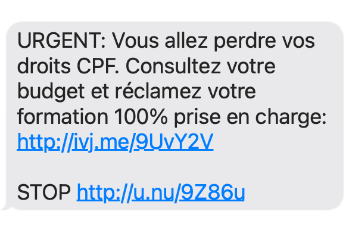
Les arnaques au Compte personnel de formation et comment les éviter
mars 4, 2022Comments are OFFDes appels, des sms pour vous proposer une formation en vous demandant votre numéro de sécurité
Read More